KontrolPackでネットワーク経由でコンピュータを接続/制御

KontrolPackを使えば、ネットワーク内のコンピューターを簡単に制御できます。異なるオペレーティングシステムで稼働しているコンピューターを簡単に接続・管理できます。
ファミコンは、任天堂で最も有名なゲーム機の1つです。1980年代半ばに発売されたとき、それは死にゆくコンソールゲーム業界を救い、すべての人のためにビデオゲームを活性化させました。
NESはこれまでで最も人気のあるビデオゲームコンソールの1つであるため、今日でも購入してプレイできるコンソールはたくさんあります。ただし、これらのコンソールは非常に低解像度であり、最新のディスプレイをサポートしていません。したがって、この歴史的なコンソールのすべての最高のゲームを自宅のLinux PCで楽しみたい場合は、エミュレーションが最適なオプションです。
注:TipsWebTech360は、NESのROMファイルの違法なダウンロードまたは配布を奨励または容認するものではありません。Nestopiaをインストールする場合は、PCにバックアップしたゲームROMを合法的に使用してください。
LinuxプラットフォームでNESゲームをエミュレートするようにNestopiaを設定する方法を説明する前に、プログラムをインストールする必要があります。LinuxにNestopiaNESエミュレーターをインストールする方法はたくさんあります。現在のところ、このアプリはUbuntu、Debian、Arch Linux、Fedora、OpenSUSE、およびユニバーサルFlatpakパッケージ形式を公式にサポートしています。
Linux PCでアプリをセットアップするには、キーボードのCtrl + Alt + TまたはCtrl + Shift + Tを押してターミナルウィンドウを開きます。次に、現在使用しているLinuxディストリビューションに対応するコマンドラインの指示に従います。
Nestopiaエミュレーションアプリは、「UbuntuUniverse」ソフトウェアリポジトリを介してすべてのUbuntuLinuxユーザーが利用できます。ただし、一部のUbuntuインストールでは、「ユニバースリポジトリはデフォルトで無効になっています。そのため、アプリをインストールする前に有効にする必要があります。
Ubuntuで「ユニバース」ソフトウェアリポジトリを有効にするには、以下にaptコマンドを入力します。
sudo add-apt-repository universe
リポジトリを設定したら、updateコマンドを実行してUbuntuのソフトウェアソースを更新します。
sudo apt update
最後に、Aptパッケージマネージャーを使用してNestopiaアプリケーションをUbuntuにインストールします。
sudo apt install nestopia -y
Debian Linuxでは、Nestopiaは「DebianMain」ソフトウェアリポジトリに設定されています。したがって、DebianでNestopiaを入手するのに余分な作業は必要ありません。ターミナルウィンドウを開いて、以下のApt-getコマンドを使用するだけです。
sudo apt-get install nestopia
公式のNestopiaNESエミュレーターは、Archソフトウェアリポジトリを介してArchLinuxユーザーが利用することはできません。代わりに、アプリを機能させたいと考えている人は、AURと対話する必要があります。
インストールを開始するには、ターミナルウィンドウを開き、GitパッケージとBase-develパッケージをインストールします。これらのソフトウェアパッケージがないとAURでの作業は不可能であるため、これらのソフトウェアパッケージは必須です。
sudo pacman -S gitbase-devel
GitとBase-develが正しくセットアップされたら、Gitを使用してNestopiaの最新のAURリリースをダウンロードし、makepkgを使用してシステムにセットアップします。
git clone https://aur.archlinux.org/nestopia.git makepkg -sri
公式のFedoraソフトウェアリポジトリはNestopiaを搭載していません。ただし、RPM Fusionソフトウェアリポジトリはそうするので、インストールはそれほど難しくありません。まず、ガイドに従ってRPMFusionを有効にする方法を学びます。次に、有効にしたら、以下のDNFコマンドを使用してアプリをインストールします。
sudo dnf install nestopia -y
Nestopiaは、OpenSUSEユーザーが「Ossall」ソフトウェアリポジトリですぐに利用できます。システムにインストールするには、以下のZypperコマンドを使用します。
sudo zypper install nestopia
NestopiaはFlatpak経由でインストールできます。それを実行するには、システムでFlatpakランタイムを有効にします。Flatpakランタイムがセットアップされたら、以下のコマンドを入力してLinuxPCにNestopiaをインストールします。
flatpak remote-add --if-not-exists flathub https://flathub.org/repo/flathub.flatpakrepo sudo flatpak install flathub ca._0ldsk00l.Nestopia
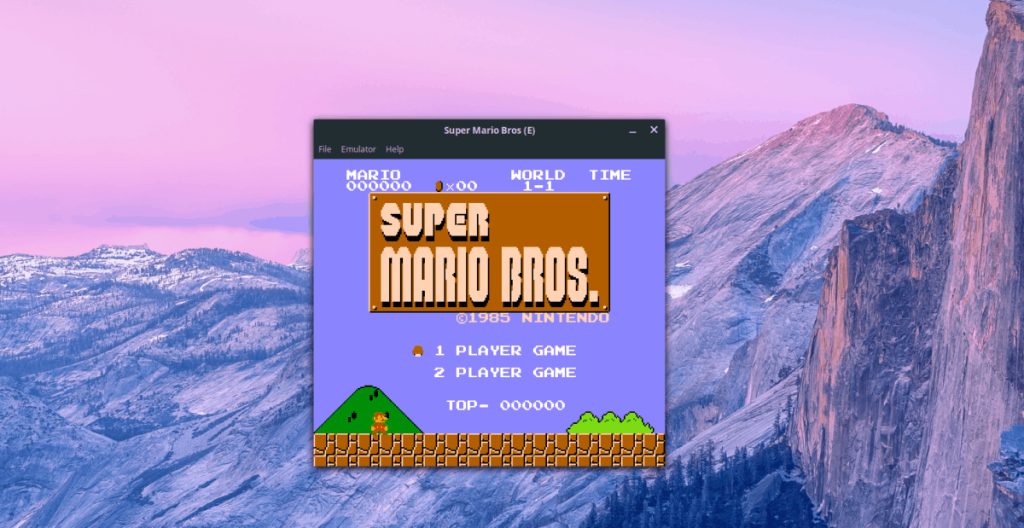
NestopiaでNESビデオゲームをプレイするには、Linuxデスクトップでエミュレーターを起動します。アプリケーションが開いたら、「ファイル」ボタンを見つけ、それをクリックしてメニューを開きます。次に、メニューで[開く]ボタンを選択して、ファイルブラウザダイアログを表示します。
ファイルブラウザダイアログで、プレイしたいゲームのROMファイルを見つけて選択します。Nestopiaは即座にゲームを実行する必要があります。
進行中のROMを閉じるには、「ファイル」を見つけて選択し、「終了」オプションを選択してエミュレーションを終了します。
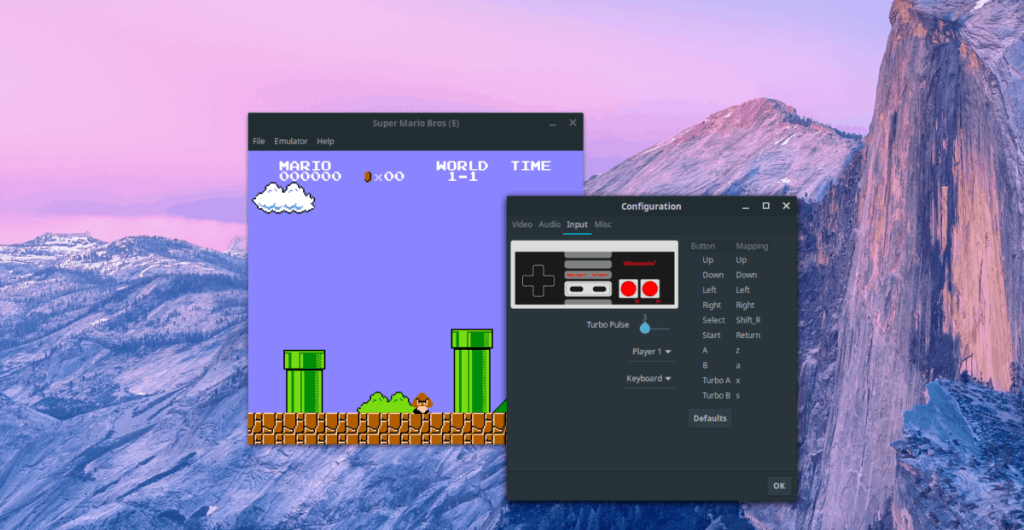
Nestopiaにお気に入りのゲームコントローラーをセットアップしてみませんか?これがその方法です。まず、アプリで「エミュレーター」ボタンを見つけて選択し、メニューを表示します。次に、メニューで「構成」オプションをクリックします。
「構成」内で「入力」設定を探し、それを選択してNestopiaのコントローラー構成領域に移動します。そこから、それを使用してお気に入りのゲームコントローラーを構成します。
進行中のゲームを保存する必要がありますか?Nestopiaの「ファイル」ボタンをクリックします。「クイック保存」を見つけて選択すると、ゲームをすぐに保存できます。
Nestopiaでゲームをロードするには、エミュレータでROMが開いていることを確認してください。次に、「ファイル」をクリックして「ファイル」メニューを表示します。そこから「クイックロード」を見つけて、保存したゲームをすぐにロードします。
KontrolPackを使えば、ネットワーク内のコンピューターを簡単に制御できます。異なるオペレーティングシステムで稼働しているコンピューターを簡単に接続・管理できます。
繰り返しのタスクを自動で実行したいですか?手動でボタンを何度もクリックする代わりに、アプリケーションが
iDownloadeは、BBCのiPlayerサービスからDRMフリーのコンテンツをダウンロードできるクロスプラットフォームツールです。.mov形式の動画もダウンロードできます。
Outlook 2010の機能についてはこれまで詳細に取り上げてきましたが、2010年6月までにリリースされないため、Thunderbird 3について見ていきましょう。
たまには休憩も必要です。面白いゲームを探しているなら、Flight Gearを試してみてください。無料のマルチプラットフォームオープンソースゲームです。
MP3 Diagsは、音楽オーディオコレクションの問題を解決するための究極のツールです。mp3ファイルに適切なタグを付けたり、アルバムカバーアートを追加したり、VBRを修正したりできます。
Google Waveと同様に、Google Voiceも世界中で大きな話題を呼んでいます。Googleはコミュニケーション方法を変えることを目指しており、
Flickrユーザーが高画質で写真をダウンロードできるツールはたくさんありますが、Flickrのお気に入りをダウンロードする方法はありますか?最近、
サンプリングとは何でしょうか?Wikipediaによると、「サンプリングとは、一つの録音から一部、つまりサンプルを取り出し、それを楽器や音楽として再利用する行為です。
Googleサイトは、Googleのサーバー上でウェブサイトをホストできるGoogleのサービスです。しかし、一つ問題があります。それは、バックアップのための組み込みオプションがないことです。



![FlightGear Flight Simulatorを無料でダウンロード[楽しもう] FlightGear Flight Simulatorを無料でダウンロード[楽しもう]](https://tips.webtech360.com/resources8/r252/image-7634-0829093738400.jpg)




